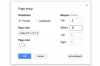"기본 프로그램"을 검색하고 검색 결과에서 선택하여 기본 프로그램 대화 상자를 시작합니다.
"파일 형식 또는 프로토콜을 프로그램과 연결" 링크를 클릭하여 연결 설정 창을 엽니다.
아래로 스크롤하여 특정 앱과 연결하려는 파일 형식 확장명(예: MP4)을 선택한 다음 "프로그램 변경..." 버튼을 클릭합니다. 또는 확장을 두 번 클릭하기만 하면 됩니다. 두 작업 모두 파일 연결을 설정하기 위한 동일한 대화 상자를 엽니다.
"이 유형의 파일을 어떻게 열겠습니까?"에서 파일 유형과 연결할 프로그램을 선택하십시오. 프롬프트 -- 예를 들어 MP4 파일의 경우 "VLC 미디어 플레이어"입니다. 이 파일 형식을 열 수 있는 앱이 여러 개 있는 경우 아래로 스크롤하여 원하는 파일을 찾아야 할 수 있습니다. 앱을 선택하면 Windows에서 연결하는 데 시간이 걸립니다. 원하는 앱이 표시되지 않으면 "옵션 더보기"를 클릭하여 추가 앱을 확인한 후 선택하세요.
연결 설정 대화 상자에서 새 연결을 봅니다. "닫기"를 클릭한 다음 제어판을 종료합니다.
"기본 프로그램"을 검색하고 검색 결과에서 선택하여 기본 프로그램 대화 상자를 엽니다. "기본 프로그램 설정" 링크를 클릭하여 기본 프로그램 설정 대화 상자를 엽니다.
왼쪽 목록에서 프로그램을 선택하여 열어야 할 파일을 선택합니다. 앱을 선택하면 대화 상자에 이미 이 프로그램으로 열도록 설정된 파일 형식의 수가 표시됩니다. 예를 들어, "VLC 미디어 플레이어"는 이미 가능한 113개 파일 유형 중 67개에 대한 기본 프로그램입니다. 열리는. 이 프로그램을 사용하여 가능한 모든 파일 형식을 열려면 "이 프로그램을 기본값으로 설정"을 클릭하십시오. 또는, 이 프로그램에서 사용할 수 있는 파일 형식을 미세 조정하려면 "이 프로그램의 기본값 선택"을 선택하십시오. 열려있는. 이 선택 항목은 프로그램 연결 설정 대화 상자를 시작합니다.
이 프로그램을 사용하여 열려는 파일 형식을 선택하십시오. 모든 파일 형식을 원하면 "모두 선택"을 선택하십시오. 선택을 완료했으면 "저장"을 클릭한 다음 "확인"을 클릭하여 기본 프로그램 설정 대화 상자를 닫습니다.
제어판을 명시적으로 열지 않고 기본 프로그램을 설정하는 빠른 방법은 파일을 마우스 오른쪽 버튼으로 클릭하고, "연결 프로그램"을 선택하고 "기본 프로그램 선택..."을 클릭합니다. 그러면 연결 설정에서와 유사한 대화 상자가 시작됩니다. 창문.
연결 설정 창에 원하는 앱이 표시되지 않는 경우 '추가 옵션'을 클릭한 후에도 앱 목록 하단으로 스크롤하여 원하는 앱을 선택하세요. 앱이 컴퓨터에 설치되어 있는 경우 "이 PC에서 다른 앱 찾기" 또는 새로 구입하려는 경우 "스토어에서 앱 찾기" 앱.
Windows Modern UI를 사용하는 경우 "파일 형식"을 검색하고 "각각에 대한 기본 앱 선택"을 선택하여 기본 프로그램 설정에 액세스합니다. 파일 형식입니다." 시작되는 "파일 형식별 기본 앱 선택" 대화 상자는 연결 설정 창과 동일한 방식으로 모든 파일 확장자를 나열합니다. 기본 앱을 설정하려면 제어판의 검색 및 앱 섹션에서 기본값 아래의 "기본 앱 선택" 설정을 사용하십시오.
특정 파일 형식을 열 수 있는 새 프로그램을 설치하면 연결 설정 창 및 기본값을 선택할 수 있는 기타 창의 프로그램 목록 프로그램들.